|
Taules de doble entrada
- Activeu el full Alumnes1
del llibre MODUL5.
- Cliqueu a l'interior
de la llista.
- Accediu al menú Data | DataPilot | Inicia i confirmeu Selecció actual com a font de dades a analitzar. Les dades del full han quedat seleccionades. Premeu D'acord.
- A continuació, apareix, talment com en la pràctica anterior, una finestra
amb un esquema semblant a:
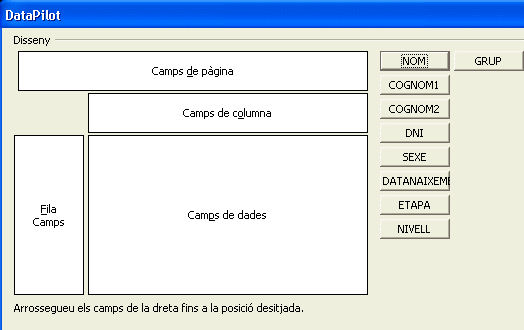
- Cliqueu al rètol ETAPA i, amb el botó esquerre premut, arrossegueu-lo fins
a l'apartat Fila Camps de l'esquema de l'esquerra.
- Arrossegueu, a continuació, el mateix rètol un altre cop des de la dreta fins a l'apartat Camps de dades. Observeu que, en aquest apartat, apareix el rètol Suma - ETAPA.
- Cliqueu a sobre d'aquest rètol per tal de modificar la funció Suma per una funció de recompte. Seleccioneu la funció Compta i premeu D'acord.
- Arrossegueu ara el rètol SEXE fins a l'apartat Camps de columna.
- Cliqueu el botó Més per tal de poder seleccionar el lloc on es reflectiran els resultats.
- Seleccioneu l'opció full nou dins del desplegable Resultats.
- Premeu D'acord.
- Si voleu veure una animació amb tot el procés, cliqueu aquí
 . .
Al llibre MODUL5, s'haurà creat, de bell nou, un full nou anomenat, segurament, DataPilot_Alumnes1. En aquest full hi trobareu una taula que resumeix el nombre d'alumnes de cada etapa classificats per sexe. Indica la quantitat de nois (1) i noies (2) que hi ha a cada etapa. Obtindreu una taula
com aquesta:
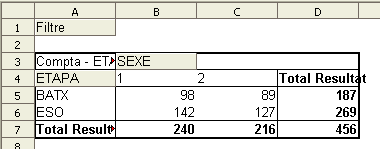
- Accediu al full nou i canvieu-li el nom per Taules nois i noies. Traslladeu el full després del full Taules.
Tot seguit obtindrem les dades de la taula desvinculant-la de la taula dinàmica inicial:
- Seleccioneu la regió A4:D7 i premeu Control + C o accediu
a Edita | Copia.
- Situeu el cursor a la cel·la A9.
- Premeu Control + V o accediu a Edita | Enganxa.
- Traieu la visió de quadrícula del full, en el cas que estigui activada.
- Esborreu el seu contingut de la cel·la A9.
- Entreu els rètols
"Nois", "Noies" i "Total" en les cel·les
B9, C9 i D9, respectivament.
- Entreu el rètol "Total"
en A12.
- Feu que tots els rètols
d'A10:A12 i de B9:C9 estiguin en negreta.
- Elimineu la negreta de les cel·les amb valors numérics.
- Seleccioneu el rang A9:D12
i apliqueu-li l'efecte de la quadrícula.
- El·limeneu la quadricula de la cel·la A9. Adapteu l'amplada de les columnes.
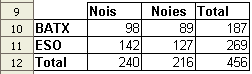
Ja teniu elaborada la primera
de les tres taules de la figura que heu vist en la introducció d'aquesta
pràctica. Per elaborar la segona:
- Seleccioneu les cel·les del rang A9:C12 de la
taula anterior i premeu Control + C, o accediu a Edita | Copia.
- Situeu el cursor a la cel·la A15.
- Premeu Control + V o accediu a Edita | Enganxa.
- Seleccioneu la cel·la B16 i introduïu-hi la fórmula =B10/$D10 que calcula la fracció de nois que fan Batxillerat en relació al total de nois i noies que el cursen.
- Copieu la fórmula sobre la regió B16:D18.
- Seleccioneu el format percentatge per a la regió B16:D18 utilitzant l'opció Format | Cel·les | Nombres | Percentatge tot seleccionant una cifra decimal.
- El resultat obtingut serà:
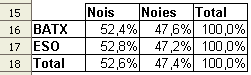
Per a l'elaboració de la tercera:
- Repetiu el procés anterior copiant la taula inicial a partir de la cel·la A21.
- Seleccioneu la cel·la B22 i introduïu-hi la fórmula =B10/B$12 que calcula la fracció de nois que fan Batxillerat en relació al total de nois que fan Batxillerat o ESO.
- Copieu la fórmula sobre la regió B22:D24.
- Seleccioneu el format percentatge per a la regió B22:D24 seleccionant una cifra decimal.
- El resultat obtingut serà:
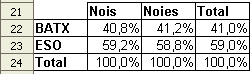
Fixeu-vos que aquestes dues taules no donen exactament la mateixa informació.
En la primera, teniu els percentatges de nois i noies a cada etapa i en
total. En la segona, teniu els percentatges de persones de cada etapa entre
els nois, les noies i el total. En aquest sentit, es pot observar que
hi ha un percentatge relatiu més alt de noies que fan Batxillerat
que no de nois.
Gràfics associats
A partir de les tres taules que heu elaborat, podeu fer
diversos gràfics. A continuació, us presentem tres exemples
que podeu reproduir tot revisant, si ho creieu necessari, la pràctica
2 del mòdul 3.
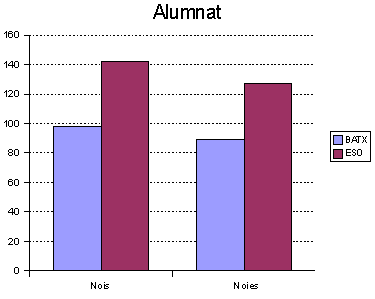
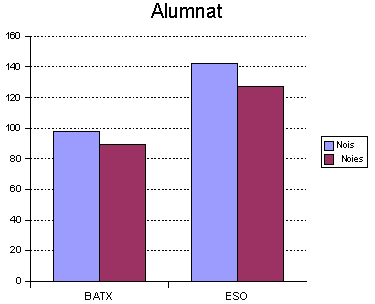
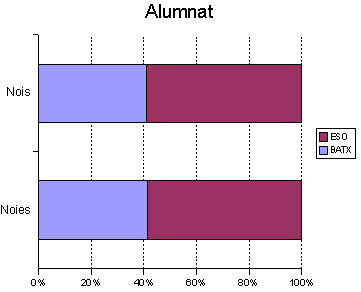
Es convenient que aneu fent proves amb totes les opcions
dels diferents menús accessibles per arribar a obtenir el gràfic
desitjat.
|